原文地址:http://www.cnblogs.com/longshike2010/archive/2016/01/06/5104240.html
众所周知,windows下的source insight是阅读项目代码的神器,其神奇之处在于可以根据当前鼠标所指的函数名或者变量,来进行全局搜索该函数或变量的定义,而且还会显
示出哪些文件中同样含有该函数定义,另外可以显示当前文件中的变量和函数列表。因此特别适合在windows下用source insight 来进行大项目代码阅读和管理。但是Linux下不能
安装source insight,而vim和Emacs是linux下编辑代码的神器,其vim的功能可以通过一系列的插件来扩展,很方便,且都是开源的,通过一下午的折腾,终于完成了简单而又强
大的vim环境搭建,当然自己为了培养码农能力,并没有安装代码补全的功能插件,折腾之后的效果图如下:
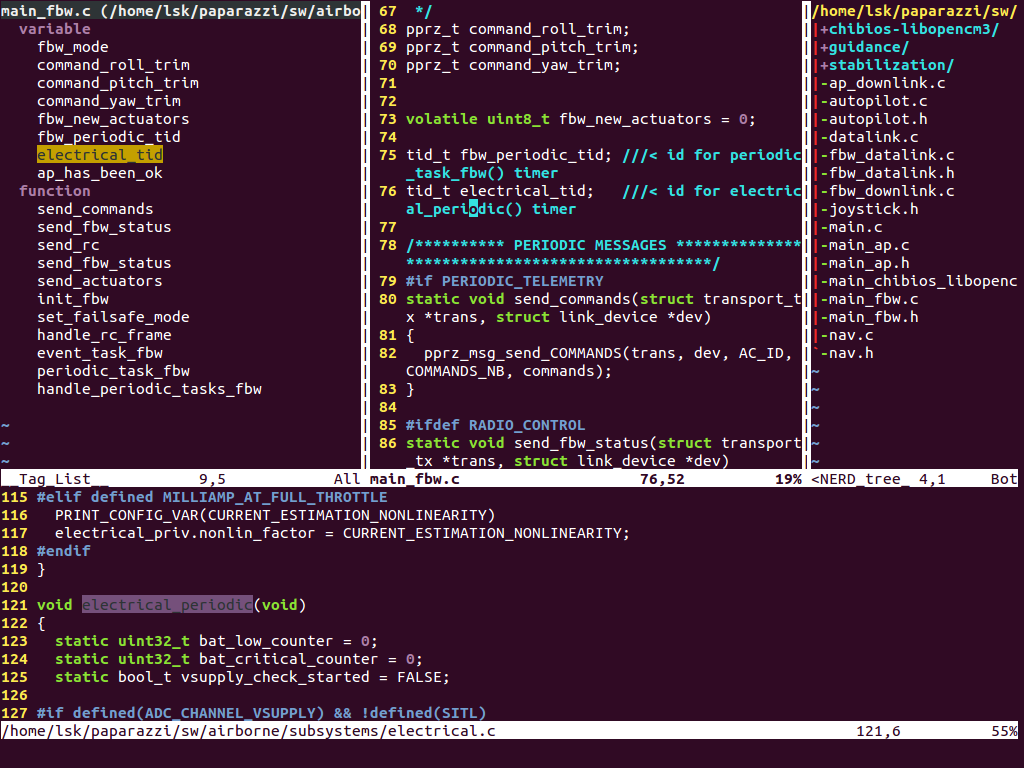
我用的ubuntu14.03LTS版本,之所以没有用14.10是因为国内的很多软件源都不支持该版本的升级,当你安装好了ubuntu之后,默认已经安装了vi,这时候,你自己先得安装
vim,在终端输入以下命令即可:
sudo apt-get install vim
这时,你可以用以下命令来检测是否安装成功:
vim --version
然后就是安装插件了,这里主要参考了以下三个博客文章:
安装插件之前,首先要安装ctags,因为插件Taglist是以tags文件为基础的,需要ctags来生成tags文件。ubuntu下安装ctags只要在终端输入以下命令即可:
sudo apt-get install ctags
然后,我是按照以下顺序来安装vim的插件的:
- Taglist插件
Taglist插件的效果就如上图左上角窗口,该窗口显示当前文件中的变量和函数,首先去网上地址下载Taglist插件,下载之后解压taglist_45.zip,里面有两个目录,分别为doc
和plugin,分别将两个目录下的文件复制到vim目录里面的doc和plugin即可,这个操作你需要先找到解压的文件,然后在终端输入:
cp doc/taglist.txt /usr/share/vim/vim74/doc/
cp plugin/taglist.vim /usr/share/vim/vim74/plugin/
同时你可以设置自己的vim参数,在终端输入:
vim ~/.vimrc
在该文件中输入:
//语法高亮 syntax on //显示行号 set number //自动缩进与C语言风格缩进 set autoindent set cindent //缩进宽度 set tabstop=4 set softtabstop=4 set shiftwidth=4 //建议开启expandtab选项,会自动将tab扩展很空格,代码缩进会更美观set expandtab //switch case 对齐风格 set cino=g0,:0 //设置 taglist let Tlist_Show_One_File=1 //只显示当前文件的tags let Tlist_WinWidth=30 //设置taglist宽度 let Tlist_Exit_OnlyWindow=1 //tagList窗口是最后一个窗口,则退出Vim let Tlist_Use_Left_Window=1 //在Vim窗口左侧显示taglist窗口
2. SrcExpl 插件
该插件就是可以进行搜索功能,是如图中下面的框,可以去网上地址进行下载,安装过程跟Taglist插件一样,将两个目录下面的文件复制到vim的doc和plugin下面即可,然后
修改自己的vim下的.vimrc文件,该如何修改,该开源插件给出了具体例子,可以参考其官方开源地址。
3. Trinity插件
该插件含有NERD_tree.vim和trinity.vim。
NERD_tree是实现图中最右边的功能框。就是实现文件树这个功能,而这个Trinity的文件下有一个trinity.vim,是实现三个功能框快速开关的功能。可以从网上地址进行下
载。把这个文件解压后会有NERD_tree.vim trinity.vim这两个插件,直接复制到vim安装目录下的plugin文件夹下即可,然后再修改/.vimrc文件。如何修改可以参照其官方的github网址。
修改完之后的效果就是F8打开关闭所有的功能框,F9打开关闭SourceExplorer功能框,剩下的都是相关的键控制相关的功能框。可以自己定义功能键。F10另一个功能就是更
新ctags的内容,如果更改了代码保存后按下F10更新ctags。当然如果再加上set mouse=a 就可以再vim下使用鼠标了。
这时你先在工程目录下执行ctags -R后,再用vim打开一个文件,按下F8(打开所有的功能框),试一试是不是和source insight一样了。
要去到预览框中的文件直接在预览框中双击鼠标,要返回就按空格键。
至此,就可以实现如图所示的效果了。





















 2218
2218











 被折叠的 条评论
为什么被折叠?
被折叠的 条评论
为什么被折叠?








